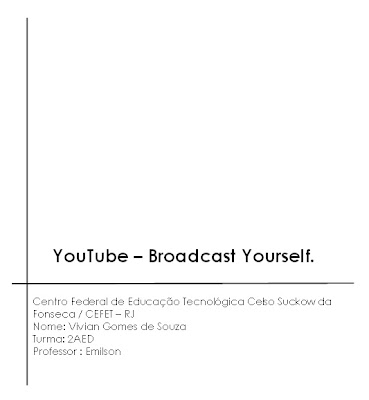
quarta-feira, 28 de outubro de 2009
Postagem 01 - O que é YouTube?
YouTube é um site que permite que seus usuários carreguem e compartilhem vídeos em formato digital. É o mais popular site do tipo devido à possibilidade de hospedar quaisquer vídeos (exceto materiais protegidos por copyright, apesar deste material ser encontrado em abundância no sistema). Hospeda uma grande variedade de filmes, videoclipes e materiais caseiros. O material encontrado no YouTube pode ser disponibilizado em blogs e sites pessoais através de mecanismos (APIs) desenvolvidos pelo site. Qualquer usuário pode visitar o YouTube, pois lá tem diversos vídeos gratuitos. Tem a opção de contas, mas não é necessário ao usuário que não quer fazer conta.
Postagem 02 - Origem

Foi fundado nos Estado Unidos em fevereiro de 2005 por três pioneiros do PayPal um famoso site da Internet ligado a gerenciamento de transferência de fundos.
Slogan: Broadcast Yourself (divulgue-se)
Idiomas: Inglês, Espanhol, Português, Diversos
Desenvolvedores: Chad Hurley, Steve Chen, Jawed Karim, Google
Postagem 03 - Origem do nome
YouTube vem do inglês you: você e tube - tubo, ou, no caso, gíria utilizada para designar a televisão. As estações de TV nos Estados Unidos, assim como em outros lugares, possuem um nome para identificar o que caracteriza a emissora. Por exemplo, MTV é Music television. No caso é You television, que ficaria algo como "TV Você" ou ainda "Você TV" em português.
Postagem 04 - Aspectos bons e ruins
Antes do lançamento do YouTube em 2005, havia poucos métodos simples disponíveis a usuários normais de computadores que queriam colocar seus vídeos na Internet. Com sua interface de fácil uso, YouTube tornou possível a qualquer um que usa computador a postar na Internet um vídeo que milhões de pessoas poderiam ver em poucos minutos. A grande variedade de tópicos cobertos pelo YouTube tornou o compartilhamento de vídeo uma das mais importantes partes da cultura da Internet.
Os vídeos do YouTube foram criados para serem vistos enquanto se está conectado a Internet, e nenhum recurso oficial permite o download dos vídeos para serem vistos offline.
Os vídeos do YouTube foram criados para serem vistos enquanto se está conectado a Internet, e nenhum recurso oficial permite o download dos vídeos para serem vistos offline.
Postagem 05 - Mecanismos
Postagem 06 - Vídeo rankings
YouTube recompensa vídeos com honras, os mais populares sendo os "mais vistos" que são divididos em quatro categorias: hoje, essa semana, esse mês, e todos os tempos. Honras incluem:
• Destaques
• Vídeos ascendentes
• Mais comentados
• Mais vistos
• Mais adotados como favoritos
• Destaques
• Vídeos ascendentes
• Mais comentados
• Mais vistos
• Mais adotados como favoritos
Postagem 07 - Censuras
Postagem 08 - YouTube no ranking
Postagem 09 - Atualizações futuras

O Google anunciou que "live vídeo" é um serviço planejado para o YouTube que estará liberado para o público no final de 2008. Foi anunciado que será um site onde usuários do YouTube poderão transmitir seus vídeos para os usuários ao vivo, e também demonstrar seus talentos hospedando seus próprios show.
Postagem 10 - YouTube Video Awards
Postagem 11 - Disposição do YouTube
Brasil
Austrália
Canadá
República Checa
França
Alemanha
Hong Kong
Israel
Índia
Irlanda
Itália
Japão
Coreia do Sul
México
Países Baixos
Nova Zelândia
Polónia
Rússia
Espanha
Suécia
Taiwan
Reino Unido
Austrália
Canadá
República Checa
França
Alemanha
Hong Kong
Israel
Índia
Irlanda
Itália
Japão
Coreia do Sul
México
Países Baixos
Nova Zelândia
Polónia
Rússia
Espanha
Suécia
Taiwan
Reino Unido
quinta-feira, 10 de setembro de 2009
Webmail

Virou moda, todo mundo pode trocar mensagens com todo mundo, e o que é melhor, de graça.
Os Webmails têm a vantagem de poderem ser acessados de qualquer computador conectado à Internet sem nenhuma configuração específica. Você pode viajar e ler seus e-mails de qualquer lugar do mundo e sem gastar nada com isso.
Se você não tem computador em casa, mas têm acesso à Internet pela empresa ou pela escola, você pode ter um endereço de E-mail, sem ter contrato com um provedor. Usando o Webmail que você desejar, você se cadastra e envia e recebe mensagens para quem você quiser de qualquer computador que esteja conectado à Internet.
Você deve criar o seu nickname, mas se existir outro igual no mesmo servidor de e-mail você vai ter que trocar. Em seguida pense na sua senha para acesso à caixa postal.
Em seguida você deve escolher qual será o servidor de e-mails.
Existem vários, como:
http://www.ig.com.br/ ; http://www.bol.com.br/ ; http://www.zipmail.com.br/ ; http://www.hotmail.com/ ; http://www.yahoo.com.br/ ; http://www.netgratuita.com.br/
Configuração do Microsoft Outlook

Microsoft Outlook é um cliente de e-mail, integrante do Microsoft Office. É uma aplicação autônoma integrada ao Microsoft Office e ao Exchange Server. O Outlook também fornece desempenho e integração com o Internet Explorer. A integração completa de emails, calendário e gerenciamento de contatos faz do Outlook o cliente perfeito para muitos usuários comerciais,
Configurando o Outlook Express
O primeiro passo, obviamente, é entrar no Outlook Express. Depois disso, vá em Ferramentas / Contas, clique em Adicionar e, posteriormente, em Email, como mostra a figura abaixo.
Feito isso, aparecerá uma janela onde você deve indicar seu nome, o nome da empresa ou um apelido qualquer. É esta informação que aparecerá no campo "De" de todas as mensagens que você enviar.
O próximo passo é preencher o campo "Endereço de email". Nele, você digitará seu e-mail.
Na janela seguinte, é necessário informar o nome dos servidores do seu e-mail. Relembrando, essas informações são fornecidas pelo seu provedor. O primeiro, é o servidor de mensagens recebidas, que geralmente é POP3 (também pode ser IMAP). O segundo, é o servidor de mensagens enviadas, SMTP.
Agora o último passo, que consiste em preencher o nome da conta, que nada mais é do que tudo o que vem antes do @ do seu endereço. Depois, você deve fornecer sua senha de acesso ao e-mail. Se você deixar marcada a opção "Lembrar senha", não será necessário informar a senha toda vez que você acessar o Outlook Express. Por isso, é recomendável deixar desmarcada tal opção, caso você compartilhe o mesmo usuário do computador com mais alguém:
Pronto! Você já configurou a conta de e-mail e poderá usá-la. No entanto, a grande maioria dos provedores de e-mail só permite o envio de mensagens se houver autenticação. Para isso, vá em Ferramentas / Contas / Email, escolha a conta que você acabou de criar e clique no botão Propriedades. Em seguida, escolha a guia Servidores e marque a opção "Meu servidor requer autenticação".
Clique no botão Configurações. Geralmente, a opção "Usar as configurações do servidor de entrada de emails" é que deve ser marcada. No entanto, caso o provedor use uma senha para envio e outra para recebimento, marque a opção "Fazer logon usando" e preencha os campos "Nome da conta" e "Senha".
Finalizando
Caso você queira criar outra conta, vá em Arquivo / Identidades e escolha Adicionar nova identidade. Feito isso, siga as orientações que aparecem e repita os procedimentos explicados aqui.
Este tutorial foi feito com base na versão 6 do Outlook Express. Assim, algumas diferenças podem existir em relação a outras versões.
O que podemos filtrar ?
Quando a nossa caixa de correio fica abarrotada de mensagens, significa que estamos nos transformando em Internauta. As mensagens diarias são muitas, o que torna difícil manter uma organização de tudo o que chega na caixa postal. O ideal seria que houvesse algum mecanismo que mandasse e-mails recebidos para pastas específicas ou apagasse aqueles vindos de destinatários suspeitos ou indesejáveis.
Existe essa possibilidade: no Outlook Express 5 chama-se "regras de mensagens" e facilita bastante o trabalho de seleção e organização dos e-mails recebidos.
Uma regra de email é um conjunto de instruções que submetem as mensagens novas a ações pré-selecionados pelo usuário. Estas instruções são compostas de condições, ações e descrição das ações. A condição é a variável que executa a ação. Por exemplo: mensagens com mais de 30 KB, e-mails com assunto X etc. Já a ação é aquilo que você pretende fazer com os emails novos: jogar no lixo, mover para a pasta Y, não baixar do servidor etc. Descrição é a parte final da regra. É com ela que os detalhes das condições e das ações são especificados.
Fontes: www.meusite.pro.br/tutinternet6.htm ; http://pt.wikipedia.org/wiki/Microsoft_Outlook ; www.infowester.com/tutoutlook.php
Criação de Lista de Contatos

Muita gente se pergunta o que quer dizer aquelas abreviações que os clientes de email como Outlook Express e Netscape Messenger trazem quando se quer mandar uma nova mensagem. O que fazer com aquele clipe e o que são aquelas exclamações no começo do cabeçalho. São outras das dúvidas que podem ocorrer se você acabou de descobrir o email. Veja agora o que são e para que servem todos os elementos que compõem uma típica mensagem eletrônica
01. "To:"
Esse campo é onde será digitado o endereço principal do destinatário do seu e-mail. Ele estará sempre na forma usuario@servidor, por exemplo rodrigo@magnet.com.br. Você pode usar maiúsculas e minúsculas. Se você já tiver preenchido o caderno de endereços, Address Book, do Netscape ou do Outlook, com os dados das pessoas com quem mais se comunica, basta digitar o nome de alguma delas e o programa colocará o endereço automaticamente. Quando quiser mandar para mais de um destinatário, digite ";" depois de cada endereço.
02. From:
Esse é o remetente de uma mensagem recebida. Dependendo do caso, pode aparecer aqui o nome ou o endereço eletrônico ou os dois de quem mandou. Isso é definido por cada usuário. Tanto no Outlook, quanto no Netscape, se você clicar com o direito neste campo, poderá acrescentar os dados do remetente ao caderno de endereços.
03. Date:
Dia, dia da semana, mês, ano e hora. Se o relógio do computador de quem enviou uma mensagem estiver errado, a data da mensagem também estará.
04. Cc:
Quando a mensagem deve ser mandada para mais de uma pessoa ao mesmo tempo, o Cc: entra em ação. Todos os endereços inscritos aqui receberão uma cópia do mesmo e-mail e todos também saberão para quem a cópia foi enviada. Se mais de uma pessoa é acrescentada no campo "To: " o "Cc: " torna-se inútil.
05. Bcc:
Muita gente vê o Bcc: , mas passa batido pois nem imagina para que ele serve. A função dele é a mesma do Cc:, mas com a diferença que os endereços colocados neste campo não poderão ser vistos para as pessoas que receberão a mensagem.
obs: Inicialmente o campo Cco: do Outlook Express fica escondido. Para torná-lo visível, vá em Exibir >> Todos os cabeçalhos.
quinta-feira, 3 de setembro de 2009
Assinar:
Postagens (Atom)







